Ak na serveri Linux vykonávate nejaké operácie náročné na zdroje, je nevyhnutné, aby ste nepretržite analyzovali jeho výkon. Advanced System and Process Monitor, alebo „atop“ je veľmi užitočný nástroj pre prostredie Linux, ktorý sa používa na analýzu výkonu servera. Môže sa použiť na generovanie podrobných správ o výkone servera Linux, alebo si dokonca môžete pozrieť konkrétne štatistické údaje o výkone. Postupy, ako to s vami všetko robiť, si podrobne rozpracujeme v dnešnom článku.
Poznámka: Na analýzu výkonu servera Linux s „na vrchu“ budeme používať Linux Mint 20.
Analýza výkonu servera Linux pomocou nástroja „atop“
Pri analýze výkonu servera Linux s operáciou „na vrchu“ by ste mali v ideálnom prípade vykonať všetky kroky uvedené tu:
Krok 1: Aktualizujte svoj systém Linux Mint 20
Pred inštaláciou nástroja „atop“ do systému Linux Mint 20 ho musíte aktualizovať vykonaním nižšie uvedeného príkazu:
$ sudo apt aktualizácia
Pri aktualizácii systému Linux Mint 20 to spôsobí, že sa na vašom termináli zobrazia správy zobrazené na obrázku nižšie:
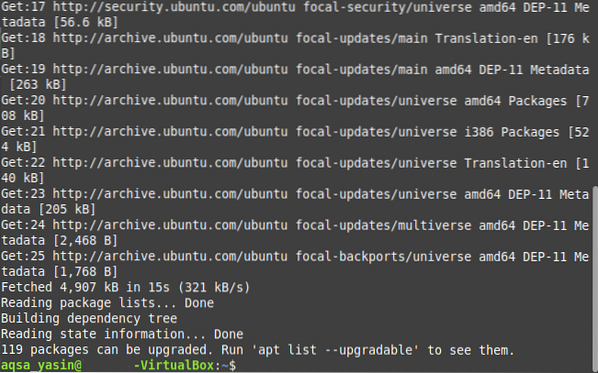
Krok 2: Nainštalujte si na svoj systém Linux Mint 20 utilitu „atop“
Pre inštaláciu obslužného programu „atop“ na vašom systéme Linux Mint 20 musíte spustiť nasledujúci príkaz:
$ sudo apt nainštalovať na vrch
Inštalácia nástroja „na vrchu“ bude nejaký čas trvať, potom ho budete môcť okamžite použiť.
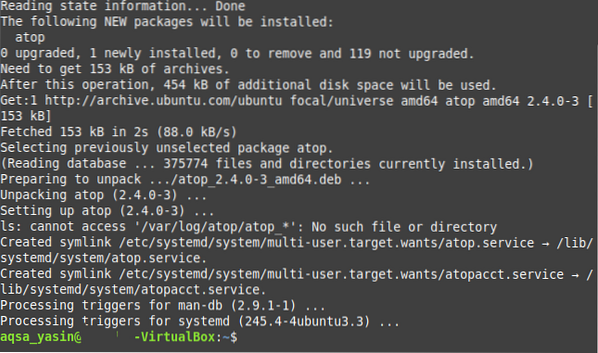
Krok 3: V príručke vyhľadajte pomôcku „na vrchole“
Pre obslužný program „na vrchu“ existuje samostatná príručka, ktorú si môžete pred použitím tohto obslužného programu vyskúšať. Táto príručka vám pomôže pri porozumení správneho fungovania a používania tohto pomocného programu. Príručku „na vrchole“ zobrazíte spustením nasledujúceho príkazu:
$ človek na vrchole
Hlavné stránky nástroja „atop“ sú zobrazené na obrázku nižšie:
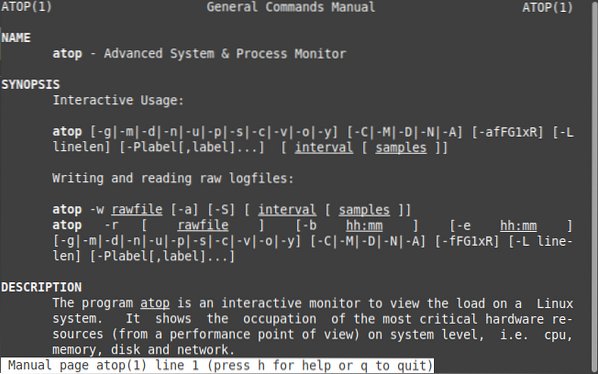
Krok 4: Skontrolujte pomocné stránky na stránke Pomocník
Informácie o rôznych variáciách a možnostiach, ktoré možno použiť s obslužným programom „atop“ v systéme Linux Mint 20, nájdete na jeho stránkach pomocníka pomocou nasledujúceho príkazu:
$ na vrchole - pomoc
Na nasledujúcom obrázku sú zobrazené stránky pomocníka nástroja „atop“:
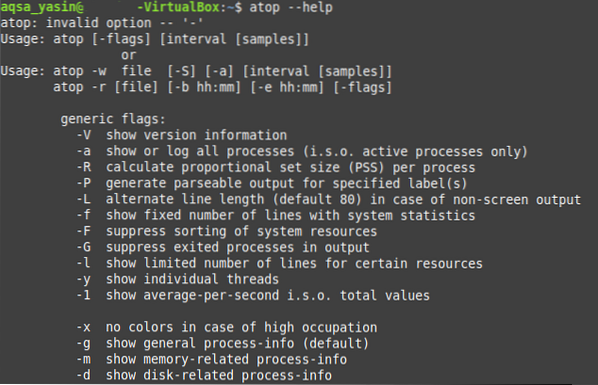
Krok 5: Spustite nástroj „atop“ na vašom systéme Linux Mint 20 a analyzujte jeho výkon
Keď sme jasne pochopili použitie nástroja „na vrchu“, môžeme ho ľahko spustiť v systéme Linux Mint 20 a analyzovať jeho výkon nasledujúcim spôsobom:
$ na vrchole
Štandardný výkon systému Linux Mint 20 spustením obslužného programu „atop“ je zobrazený na obrázku nižšie:
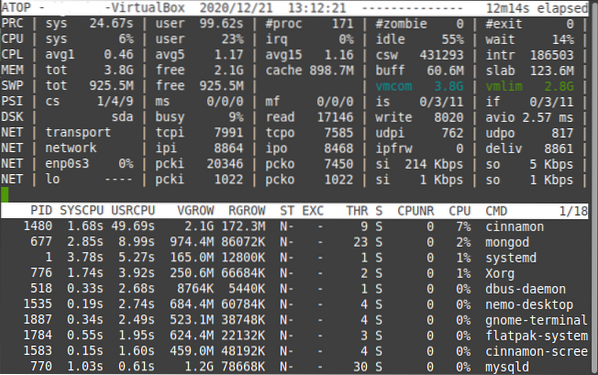
Niekoľko konkrétnych použití nástroja „na vrchu“
Vyššie sme videli veľmi komplexnú správu o výkone servera Linux vygenerovanú obslužným programom „atop“ v aplikácii Linux Mint 20. Ak si však chcete zobraziť iba niektoré konkrétne štatistické údaje o výkonnosti, môžete použiť metódy uvedené nižšie:
Skontrolujte aktívne procesy pomocou pomôcky „atop“
Na kontrolu informácií týkajúcich sa aktívnych procesov iba pomocou obslužného programu „atop“ ich môžete použiť nasledujúcim spôsobom:
$ na vrchole -a
Informácie o výkone týkajúce sa aktívnych procesov v systéme Linux Mint 20 sú zobrazené na obrázku nižšie:
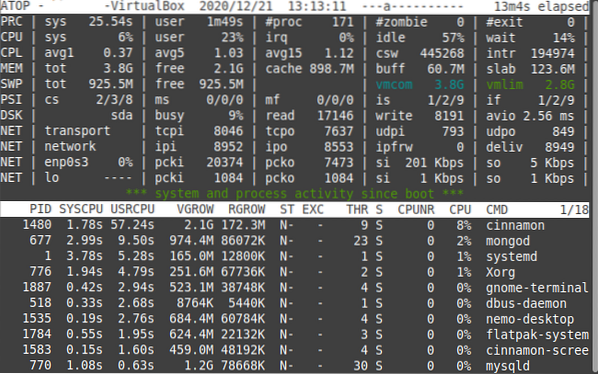
Skontrolujte informácie o disku pomocou nástroja „atop“
Na kontrolu všetkých informácií týkajúcich sa disku iba pomocou obslužného programu „atop“ ich môžete použiť nasledujúcim spôsobom:
$ na vrchole -d
V našom prípade, pretože v tejto chvíli neprebiehala žiadna činnosť súvisiaca s diskom, spustili sme tento príkaz; preto neboli k dispozícii žiadne konkrétne informácie týkajúce sa disku, ako je to znázornené na obrázku nižšie. Ak však týmto spôsobom na svojom počítači spustíte utilitu „atop“, zatiaľ čo je disk v činnosti, budete si určite môcť pozrieť všetky príslušné informácie.

Skontrolujte informácie o pamäti pomocou nástroja „atop“
Na kontrolu všetkých informácií týkajúcich sa pamäte iba pomocou obslužného programu „na vrchu“ ich môžete použiť nasledujúcim spôsobom:
$ na vrchole -m
Informácie o pamäti týkajúce sa nášho systému Linux Mint 20 sú zobrazené na obrázku nižšie:
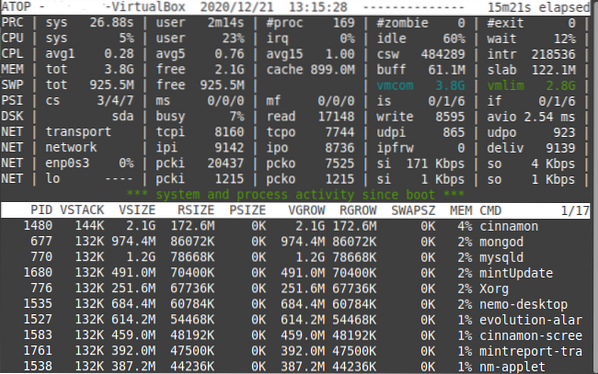
Skontrolujte sieťové informácie pomocou nástroja „atop“
Na kontrolu všetkých informácií týkajúcich sa siete iba pomocou nástroja „na vrchu“ ich môžete použiť nasledujúcim spôsobom:
$ na vrchole -n
V našom prípade, pretože modul sieťového jadra nebol momentálne aktívny, spustili sme tento príkaz; preto neboli k dispozícii žiadne konkrétne informácie týkajúce sa siete, ako je to znázornené na obrázku nižšie. Ak však týmto spôsobom na svojom počítači spustíte utilitu „atop“, kým je aktívny modul sieťového jadra, budete si určite môcť pozrieť všetky príslušné informácie.

Skontrolujte informácie o plánovaní pomocou pomôcky „atop“
Na kontrolu všetkých plánovacích informácií iba pomocou obslužného programu „na vrchu“ ich môžete použiť nasledujúcim spôsobom:
$ na vrchole
Informácie o plánovaní týkajúce sa nášho systému Linux Mint 20 sú zobrazené na obrázku nižšie:
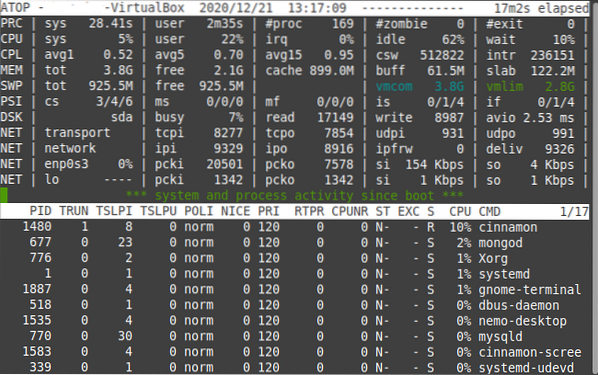
Skontrolujte jednotlivé vlákna pomocou pomôcky „atop“
Pomocou nástroja „na vrchu“ môžete dokonca zobraziť všetky informácie týkajúce sa konkrétnych vlákien nasledujúcim spôsobom:
$ na vrchole -y
Informácie týkajúce sa jednotlivých vlákien v našom systéme Linux Mint 20 sú zobrazené na obrázku nižšie:
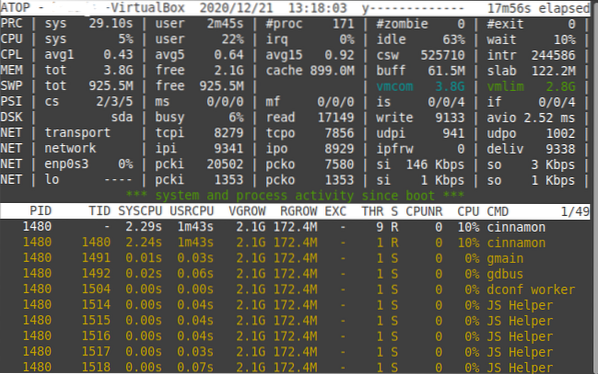
Záver
V tomto článku sú vysvetlené niektoré z najužitočnejších spôsobov, ako môžete použiť nástroj „atop“ na analýzu výkonu servera Linux mint 20. Môžete sa pozrieť na všetky metriky výkonu servera Linux naraz. Pomocou tohto nástroja môžete dokonca zobraziť aj jednotlivé štatistické údaje týkajúce sa výkonu. Všetko, čo musíte urobiť, je nainštalovať do systému Linux Mint 20, skontrolovať jeho stránky Pomocníka, aby ste pochopili jeho použitie, a potom ho ihneď začať používať.
 Phenquestions
Phenquestions


